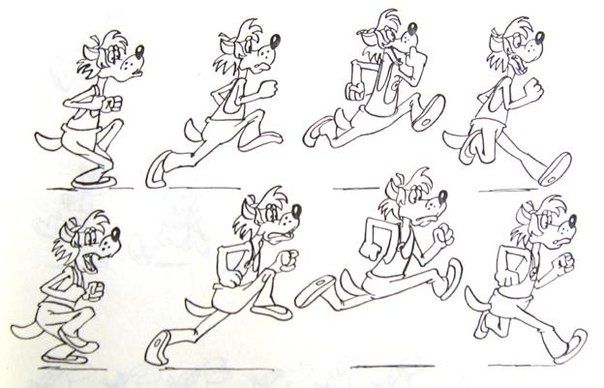Как нарисовать Волка и Зайца из Ну погоди поэтапно 2 урока
СОВЕТ: Работайте с разными форматами, не используйте клочки бумаги.
Спасибо +10415
Главная » Советские мульт-мы » Ну, погоди!
Уже нарисовал +23 Хочу нарисовать +23 Спасибо +61
СОДЕРЖАНИЕ:
- Как нарисовать Волка и Зайца в полный рост из Ну, погоди!
- Рисуем волка и зайца в новогодних костюмах
В этом фото-уроке мы покажем вам, как нарисовать Волка и Зайца в полный рост из советского мультсериала Ну, погоди! простым карандашом поэтапно
Как нарисовать Волка и Зайца в полный рост из Ну, погоди! карандашом поэтапно
- Шаг 1
Начинаем рисовать с наброска головы примерной формы тел персонажей. Намечаем уровень глаз Зайца. Набросок выполняем, не нажимая сильно на карандаш.
- Шаг 2
Далее рисуем детали лиц персонажей: глаза, нос и рот.
 Намечаем головной убор волка.
Намечаем головной убор волка. - Шаг 3
- Шаг 4
Стираем линии наброска головы волка и зайца и рисуем их руки и туловища.
- Шаг 5
Следующим этапом по наброску рисуем ноги, шорты и хвост зайца. И рисуем брюки лапы и хвост волка.
- Шаг 6
Заключительным этапом стираем оставшиеся линии наброска, подводим контуры рисунка ярче, выполняем штриховку и растушевку.
Рисуем волка и зайца в новогодних костюмах поэтапно
Оригинал
В этом уроке мы покажем как нарисовать Волка в костюме снегурочки и Зайца в костюме Деда Мороза из мультсериала Ну, погоди! простым карандашом поэтапно. Этот урок состоит из 6 шагов.
- Шаг 1
Начинаем рисовать с наброска головы примерной формы костюмов персонажей, расположения рук и ног. Набросок выполняем, не нажимая сильно на карандаш.
- Шаг 2
Далее рисуем глаза, брови, нос и рот Волка, подводим контур его подбородка. В этом же этапе рисуем глаза, нос и рот Зайца.
- Шаг 3
Потом рисуем уши и шапки персонажей, накладную косу у Волка и бороду у Зайца.
- Шаг 4
Следующим этапом по наброску рисуем руки Волка и шубу на нем. Зайцу рисуем руки.
- Шаг 5
Дорисовываем ноги и косу Волка, а так же кафтан Зайца. Рисуем микрофон.
- Шаг 6
Заключительным этапом стираем линии наброска, выполняем штриховку и растушевку. Теперь вы умеете рисовать Волка и Зайца из Ну, погоди в костюмах.
Автор урока: Оксана Круглова
Также можете нарисовать
Онлайн-курсы по рисованию
Рефлекс скетчера
21 урок
«Курс про линию и цвет, про лето, воду и солнце, а ещё про впечатления, которые хочется сохранить в скетчбуке. На курсе мы учимся сочетать естественную красоту акварели с графичностью сухих материалов, таких как пастельные карандаши, ручки и акриловые маркеры….
На курсе мы учимся сочетать естественную красоту акварели с графичностью сухих материалов, таких как пастельные карандаши, ручки и акриловые маркеры….
Подробнее о курсе
Понравился урок? Жми спасибо и делись с друзьями!!
Уже нарисовал +23 Хочу нарисовать +23 Спасибо +61
Комментарии
Узнаем как правильно нарисовать Ну погоди!
Этот урок о поэтапном изображении персонажей из всеми любимого мультфильма «Ну, погоди!» будет полезным для всех. В нем будет подробно описано, как нарисовать «Ну, погоди!». А если точнее, то как создать красивый рисунок Зайца и Волка из этого мультфильма.
Как нарисовать Волка из «Ну, погоди!»
Приступим. Для начала нужно начертить линии, которые нам помогут с расстановкой персонажей на бумаге и их пропорциями, чтобы в дальнейшем понимать, как нарисовать «Ну, погоди!». Поэтапно будет выполнять действия, а именно выполним зарисовку вспомогательных линий Волка. Нужно пропорционально разместить все части тела: голову, туловище, лапы. При зарисовке нажатие карандаша должно быть слабым, чтобы в дальнейшем можно было стереть эти линии.
Нужно пропорционально разместить все части тела: голову, туловище, лапы. При зарисовке нажатие карандаша должно быть слабым, чтобы в дальнейшем можно было стереть эти линии.
После того как все разметили, можно начинать рисование деталей. Прорисовываем линию тела Волка и приступаем к более маленьким участкам. На голове нужно очертить острые уши, если только вы не хотите дорисовать большой головной убор. Затем рисуем волосы, глаза, большой нос, брови, рот и, конечно, зубы. Еще возле носа прорисовываем дырочки, из которых должны расти усы. После лица начнем рисовать туловище нашему персонажу. Сверху Волк одет в кофту. В мультфильме на нем были разнообразные вещи: рубашка, спортивная кофта и водолазка, тельняшка. Какую одежду на нем рисовать — выбирать вам. После туловища нужно, конечно, добавить руки. У Волка они большие и немного волосатые. Не забудьте о когтях.
Одним из заключительных этапов изображения Волка на бумаге будет рисование его ног. Он всегда изображен в монотонных черных штанах, которые ближе к низу ноги становятся шире.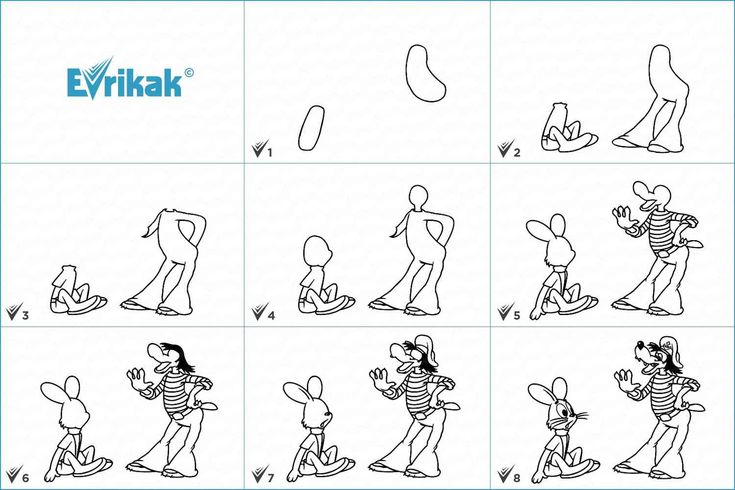 И снова не забываем о когтях нашего Волка, а также о хвосте.
И снова не забываем о когтях нашего Волка, а также о хвосте.
Как нарисовать Зайца из «Ну, погоди!»
Продолжаем наш урок? Как нарисовать «Ну, погоди!», а точнее его доброго героя -Зайца? Так же, как и в изображении Волка, начнем зарисовку Зайца вспомогательными линиями. Пропорционально размещаем все части тела на листе: голову, туловище, лапы. Рост Зайца должен быть примерно в два раза меньше, чем у Волка. После легкой зарисовки рисуем контуры тела персонажа. Для начала нужно их делать со слабым нажатием карандаша. В дальнейшем, если все получается, утолщаем линию контура. Чтобы в случае ошибки рисунок Зайца можно было подправить.
Приступим к прорисовке деталей. Начнем с милого лица Зайца. В мультфильме он -добрый персонаж, поэтому нужно его глаза изобразить большими и добрыми. Также прорисовываем маленькие брови, рот, нос, тонкие усы, зубы и, конечно, длинные уши. Продолжим рисунок изображением туловища. В мультфильме одежда Зайца не такая разнообразная, как у Волка. Поэтому одет на рисунке наш Заяц будет в футболку с высоким воротником. Также рисуем ему руки. Переходим к нижней части нашего персонажа, а точнее к ногам. Одет снизу он всегда в короткие шорты. Аналогично, как в случае с Волком, нам нужно будет нарисовать хвост.
Поэтому одет на рисунке наш Заяц будет в футболку с высоким воротником. Также рисуем ему руки. Переходим к нижней части нашего персонажа, а точнее к ногам. Одет снизу он всегда в короткие шорты. Аналогично, как в случае с Волком, нам нужно будет нарисовать хвост.
Как разукрасить Волка из «Ну, погоди!»
Мы уже разобрались, как нарисовать «Ну, погоди!» в целом и как нарисовать главных персонажей этого мультфильма поэтапно. Теперь можно приступить к весёлому и самому увлекательному этапу — разукрашиванию.
Этот этап также начнем с Волка. Так как он моментами не очень положительный персонаж, то его цвета менее яркие и не такие светлые, как у Зайца. Но яркость Волку можно добавить с помощью красок в его вещах. Разукрашивать его начнем с головы. Шерсть у него темно-серая. Нос, брови и волосы — черные. Острые зубы, конечно, оставляем белыми. Если видно его язык, то нужно его закрасить темно-красным цветом. При наличии головного убора на рисунке, цвет можете выбрать сами, или разукрасить его зеленым цветом, ведь таким он был в мультфильме. Теперь начнем раскрашивать его туловище. Здесь цвета зависят от того, какую верхнюю одежду вы нарисовали. Если это рубашка, то в мультфильме она розовая. При зарисовке любой одежды выбирайте цвета на свой вкус, или посмотрите, каких цветов эта одежда в мультфильме. В любом случае, с помощью такой яркой и красивой одежды Волк становится более нарядным и не таким серым. Штаны у него в основном черные, но при желании также можно что-то придумать. Не забываем о лапах Волка. Они у него, конечно, серые.
Теперь начнем раскрашивать его туловище. Здесь цвета зависят от того, какую верхнюю одежду вы нарисовали. Если это рубашка, то в мультфильме она розовая. При зарисовке любой одежды выбирайте цвета на свой вкус, или посмотрите, каких цветов эта одежда в мультфильме. В любом случае, с помощью такой яркой и красивой одежды Волк становится более нарядным и не таким серым. Штаны у него в основном черные, но при желании также можно что-то придумать. Не забываем о лапах Волка. Они у него, конечно, серые.
Разукрашиваем зайца
Теперь, когда вы знаете о том, как нарисовать «Ну, погоди!», можно приступить к разукрашиванию зайца. Его шерсть по всему телу нужно сделать светло-серой. Дальше приступим к голове. Глаза нужно сделать голубыми, так как это светлый и добрый персонаж. Язык розовым или красным, нос черным, а зубы белыми. Одежда у зайца зеленая, но при желании можно ее сделать любого цвета.
рисование без наброска карандашом | Tiktok Search
TiktokЗагрузка
для вас
после
Рулоди
Рулоди
НЕТ наброска по каранданию #ART #Drawing #Doodles #SKETCH #KETCH #KLETCH #KLETCH 3 #KLETCHETCH 9000. #penart
#penart
6 млн лайков, 39,1 тыс комментариев. Видео TikTok от Rulody (@rulody): «Нет карандашных набросков #art #drawing #doodles #sketch #fypシ #sketchbook #penart». Моя обычная жизнь.
37 млн просмотров|
Моя обычная жизнь — Живое надгробие
Джалеста
Благочестивый Джалес.
Нет Карандашный набросок #fyp #drawing
9K лайков, 38 комментариев. Видео TikTok от Godly Djales. (@djalesta): «Нет карандашного наброска #fyp #drawing». Моя обычная жизнь.
116 тыс. просмотров|
Моя обычная жизнь — Живое надгробие
lainahs.art
Лайна
Нет карандашного наброска 😬 как я это сделал 😅 #FYP #FORYOU #FORYUPAGE #ANIME #ANIMEART #MYHEROACADEMIA #MHA #ART #Drawing
108. 8K Like Like, 4.4K. Видео TikTok от Lainah (@lainahs.art): «Нет карандашного наброска 😬 как я это сделала 😅 #fyp #foryou #foryoupage #anime #animeart #myheroacademia #mha #art #drawing». Угадаете, кого я рисую? . Поцелуй меня больше (с участием SZA).
8K Like Like, 4.4K. Видео TikTok от Lainah (@lainahs.art): «Нет карандашного наброска 😬 как я это сделала 😅 #fyp #foryou #foryoupage #anime #animeart #myheroacademia #mha #art #drawing». Угадаете, кого я рисую? . Поцелуй меня больше (с участием SZA).
982 тыс. просмотров|
Kiss Me More (с участием SZA) — Doja Cat
Рулоди
Рулоди
Нет карандаша Набросок Угадаете, кто это? Видео TikTok от Rulody (@rulody): «Набросок без карандаша. Угадайте, кто это? #art #drawing #doodles #sketch #fypシ #sketchbook #penart». Моя обычная жизнь.
73,1 тыс. просмотров|
Моя обычная жизнь — Живое надгробие
giuli_gooseman
giuli-goose
Дудл без наброска карандашом #sketch #doodle #drawing #pen
90814, 8 Likes. Видео TikTok от giuli-goose (@giuli_gooseman): «Дудл без наброска карандашом #скетч #каракули #рисунок #ручкой». Ты удовлетворен?.
Видео TikTok от giuli-goose (@giuli_gooseman): «Дудл без наброска карандашом #скетч #каракули #рисунок #ручкой». Ты удовлетворен?.7000 просмотров|
Вы довольны? — Марина и Бриллианты
artbyclark
clarkrankins
Почему я рисую без наброска карандашом.✌️😁 #anime #foryoupage #tiktokartist #art
1,5 тыс. лайков, 90 комментариев. Видео в TikTok от clarkrankins (@artbyclark): «Почему я рисую без наброска карандашом.✌️😁 #anime #foryoupage #tiktokartist #art». Почему я рисую без карандашного наброска. Океанское время.
10,4 тыс. просмотров|
Ocean Time — That Guy
alisi02
Ali-Si
Нет карандашного наброска .fail😅 #art #draw #sketch #doodle #sketchanime #anime #fyp #hanakokun
480 лайков, 7 комментариев. Видео TikTok от Али-Си (@alisi02): «Нет карандашного наброска .fail😅 #art #draw #sketch #doodle #sketchanime #anime #fyp #hanakokun». Моя обычная жизнь.
Видео TikTok от Али-Си (@alisi02): «Нет карандашного наброска .fail😅 #art #draw #sketch #doodle #sketchanime #anime #fyp #hanakokun». Моя обычная жизнь.
4507 просмотров|
Моя обычная жизнь — Живое надгробие
эмоциональная тошнота8
pheli
один из моих лучших друзей @luccyheart Надеюсь, вам понравится <3 кто-нибудь еще хочет, чтобы его нарисовали?? #скетчбук #рисование #рисование
#учебник #sketchwithme #портретрисунок288 лайков, 9 комментариев. Видео TikTok от pheli (@emotionalmotionsickness8): «один из моих лучших друзей @luccyheart, надеюсь, вам понравится <3 кто-нибудь еще хочет рисовать?? нарисуй портрет со мной <3 | только раскрашивание, без карандашного наброска (мой любимый метод). Государственные линии.
1435 просмотров|
Государственные линии — Novo Amor
Tiny .
 _. FR0GYY
_. FR0GYYODINEIA FERNANDES928
Нет карандаш. Penart #desflop #VaiProfy #FY #Foryou #F #FYP シ #ART #GOTOFY #FYP シ
934 лайков, 64 комментария. Видео TikTok от Odineia Fernandes928 (@tiny._.fr0gyy): «Нет карандашного наброска #art #drawing #doodles #sketch #fypシ #sketchbook #penart #desflop #vaiprofy #fy #foryou #f #fypシ #art #gotofy #fypシ #fypシ». Моя обычная жизнь.
5066 просмотров|
Моя обычная жизнь — живое надгробие
Рисование с помощью инструмента «Карандаш» в InDesign
Руководство пользователя Отмена
Поиск
Последнее обновление: 16 августа 2021 г. 09:04:59 GMT
- Руководство пользователя InDesign
- Знакомство с InDesign
- Введение в InDesign
- Новые возможности InDesign
- Системные требования
- Общие вопросы
- Использование библиотек Creative Cloud
- Новые возможности InDesign
- Рабочее пространство
- Основы рабочего пространства
- Ящик для инструментов
- Установить предпочтения
- Сенсорное рабочее пространство
- Сочетания клавиш по умолчанию
- Восстановление документа и отмена
- Расширение захвата
- Основы рабочего пространства
- Введение в InDesign
- Создание и компоновка документов
- Документы и страницы
- Создание документов
- Работа с родительскими страницами
- Работа со страницами документа
- Установка размера страницы, полей и выхода за обрез
- Работа с файлами и шаблонами
- Создать файлы книг
- Добавить базовую нумерацию страниц
- Нумерация страниц, глав и разделов
- Преобразование документов QuarkXPress и PageMaker
- Поделиться контентом
- Понимание основного рабочего процесса с управляемыми файлами
- Сохранить документы
- Сетки
- Сетки
- Формат сетки
- Вспомогательные материалы
- Линейки
- Документы и страницы
- Добавить содержимое
- Текст
- Добавить текст во фреймы
- Текст с резьбой
- возможностей арабского языка и иврита в InDesign
- Создать тип по пути
- Пули и нумерация
- Глифы и специальные символы
- Текстовая композиция
- Текстовые переменные
- Создание QR-кодов
- Редактировать текст
- Выровнять текст
- Обтекание объектов текстом
- Закрепленные объекты
- Связанный контент
- Форматирование абзацев
- Символы формата
- Найти/Изменить
- Проверка орфографии и языковые словари
- Типографика
- Использование шрифтов в InDesign
- Кернинг и трекинг
- Форматировать текст
- Форматировать текст
- Работа с пакетами стилей
- Вкладки и отступы
- Проверить текст
- Отследить и просмотреть изменения
- Добавление редакционных примечаний в InDesign
- Импорт комментариев PDF
- Добавить ссылки
- Создать оглавление
- Сноски
- Создать индекс
- Примечания
- Подписи
- Стили
- Стили абзацев и символов
- Сопоставление, экспорт и управление стилями
- Стили объектов
- Буквицы и вложенные начертания
- Работа со стилями
- Ведущий
- Таблицы
- Форматирование таблиц
- Создание таблиц
- Стили таблиц и ячеек
- Выбор и редактирование таблиц
- Таблица штрихов и заливок
- Интерактивность
- Гиперссылки
- Динамические PDF-документы
- Закладки
- Кнопки
- Формы
- Анимация
- Перекрестные ссылки
- PDF-файлы структуры
- Переходы между страницами
- Фильмы и звуки
- Формы
- Графика
- Понимание контуров и фигур
- Рисование с помощью инструмента «Карандаш»
- Рисование с помощью инструмента «Перо»
- Применить настройки линии (штриха)
- Составные контуры и фигуры
- Изменить пути
- Пути обрезки
- Изменить внешний вид угла
- Выравнивание и распределение объектов
- Связанная и встроенная графика
- Интеграция активов AEM
- Цвет и прозрачность
- Применить цвет
- Использовать цвета из импортированной графики
- Работа с образцами
- Краски смешанные
- Оттенки
- Понимание плашечных и триадных цветов
- Смесь цветов
- Градиенты
- Сведение прозрачного изображения
- Добавить эффекты прозрачности
- Текст
- Общий доступ
- Общий доступ и совместная работа
- Поделиться для обзора
- Просмотр общего документа InDesign
- Управление отзывами
- Публикация
- Размещение, экспорт и публикация
- Публикация в Интернете
- Копировать, вставить графику
- Экспорт содержимого для EPUB
- Параметры Adobe PDF
- Экспорт содержимого в HTML
- Экспорт в Adobe PDF
- Экспорт в формат JPEG
- Экспорт HTML
- Обзор DPS и AEM Mobile
- Поддерживаемые форматы файлов
- Печать
- Печать буклетов
- Следы печати и кровотечения
- Печать документов
- Чернила, разделение и частота растра
- Надпечатка
- Создание файлов PostScript и EPS
- Файлы предварительной проверки перед передачей
- Печать эскизов и документов большого размера
- Подготовка PDF-файлов для поставщиков услуг
- Подготовка к печати цветоделений
- Размещение, экспорт и публикация
- Расширение InDesign
- Автоматизация
- Объединение данных
- Плагины
- Расширение Capture в InDesign
- Сценарий
- Автоматизация
- Устранение неполадок
- Исправленные проблемы
- Сбой при запуске
- Проблема с папкой предпочтений только для чтения
- Устранение проблем с файлами
- Невозможно экспортировать PDF
- Восстановление документа InDesign
Инструмент «Карандаш» в основном работает одинаково в Adobe Illustrator и InDesign. Он позволяет рисовать открытые и закрытые пути, как если бы вы рисовали карандашом на бумаге. Это наиболее полезно для быстрого наброска или создания рисованного вида. Как только вы нарисуете путь, вы можете сразу изменить его, если это необходимо.
Он позволяет рисовать открытые и закрытые пути, как если бы вы рисовали карандашом на бумаге. Это наиболее полезно для быстрого наброска или создания рисованного вида. Как только вы нарисуете путь, вы можете сразу изменить его, если это необходимо.
Опорные точки устанавливаются при рисовании с помощью инструмента «Карандаш»; вы не определяете, где они расположены. Однако вы можете настроить их после завершения пути. Количество установленных опорных точек определяется длиной и сложностью контура, а также настройками допуска в диалоговом окне «Настройки инструмента «Карандаш». Эти параметры определяют, насколько чувствителен инструмент «Карандаш» к движению мыши или стилуса графического планшета.
Рисование контуров произвольной формы с помощью карандаша инструмент
Выберите инструмент «Карандаш».
Расположите инструмент там, где вы хотите, чтобы путь начинался, и перетащите, чтобы нарисовать путь.
 Инструмент «Карандаш» отображает
маленький x для обозначения рисования пути произвольной формы.
Инструмент «Карандаш» отображает
маленький x для обозначения рисования пути произвольной формы.При перетаскивании пунктирная линия следует за указателем. Якорь точки появляются на обоих концах пути и в различных точках вдоль Это. Путь принимает текущие атрибуты обводки и заливки, а остается выбранным по умолчанию.
Нарисуйте закрытые пути с помощью карандаша инструмент
Выберите инструмент «Карандаш».
Расположите инструмент там, где должен начинаться путь, и начните перетаскивать, чтобы нарисовать путь.
После того, как вы начали перетаскивание, удерживайте нажатой клавишу «Alt» (Windows) или вариант (Mac OS). Инструмент «Карандаш» отображает небольшой кружок (а в InDesign сплошной ластик), чтобы указать, что вы создаете закрытый путь.
Когда путь станет нужного размера и формы, отпустите кнопку мыши (но не клавишу Alt или Option). После пути закроется, отпустите клавишу Alt или Option.

Вам не нужно ставить курсор на начальную точка пути для создания замкнутого пути; если ты отпустишь кнопку мыши в другом месте, инструмент Карандаш закроется форма, создавая кратчайшую возможную линию обратно к оригиналу точка.
Вы можете редактировать любой контур с помощью инструмента «Карандаш» и добавляйте произвольные линии и формы к любой фигуре.
Добавить к пути с помощью инструмента «Карандаш»
Выбрать существующий путь.
Выберите инструмент «Карандаш».
Поместите кончик карандаша в конечную точку контура.
Вы можете сказать, что находитесь достаточно близко к конечной точке, когда Маленький крестик рядом с кончиком карандаша исчезнет.
Перетащите, чтобы продолжить путь.
Соедините два пути с помощью карандаша инструмент
Выбрать оба пути (удерживая нажатой клавишу Shift, или перетащите их с помощью инструмент).

Выберите инструмент «Карандаш».
Поместите указатель туда, где вы хотите начать с единицы. пути и начните перетаскивать его к другому пути.
После начала перетаскивания удерживайте нажатой клавишу Ctrl (Windows) или Команда (Mac OS). Инструмент «Карандаш» отображает небольшое слияние символ, чтобы указать, что вы добавляете к существующему пути.
Перетащите на конечную точку другого пути, отпустите кнопку мыши, а затем отпустите клавишу Ctrl или Command.
Для достижения наилучших результатов перетащите с одного пути на другой, как если бы вы просто продолжали пути в том направлении, в котором они были созданный.
Изменение контуров с помощью инструмента «Карандаш»
Выбрать путь, который вы хотите изменить.
Расположите инструмент «Карандаш» на пути перерисовки или рядом с ним.
Вы можете сказать, что находитесь достаточно близко к тропе, когда маленький x исчезнет из инструмента.

Перетащите инструмент, пока контур не примет нужную форму.
Использование инструмента «Карандаш» для редактирования замкнутой фигурыВ зависимости от того, где вы начинаете перерисовывать путь и в каком направлении вы перетаскиваете, вы можете получить неожиданные результаты. Например, вы можете непреднамеренно изменить закрытый путь на открытый путь, изменить открытый путь на закрытый пути или потерять часть формы.
Двойной щелчок инструмент «Карандаш» для установки любого из следующих параметров:
Верность
Определяет, насколько далеко вы должны переместить мышь или стилус, прежде чем к пути добавляется новая точка привязки. Чем выше значение, тем более плавный и менее сложный путь. Чем меньше значение, тем больше кривые будут соответствовать движению указателя, что приведет к более четкому углы. Верность может варьироваться от 0,5 до 20 пикселей.
Гладкость
Управляет степенью сглаживания, применяемого при использовании
инструмент. Гладкость может варьироваться от 0% до 100%. Чем выше значение,
тем ровнее путь. Чем меньше значение, тем больше точек привязки
создаются, и тем больше сохраняются неровности линии.
Гладкость может варьироваться от 0% до 100%. Чем выше значение,
тем ровнее путь. Чем меньше значение, тем больше точек привязки
создаются, и тем больше сохраняются неровности линии.
Заполнить новые штрихи карандашом
(только Illustrator) Применяет заливку к штрихам карандаша, которые вы рисуете после выбрав этот параметр, но не существующие штрихи карандаша. Запомнить , чтобы выбрать заливку, прежде чем рисовать карандашные штрихи.
Сохранить выбранное
Определяет, будет ли выбран путь после рисования. Это. Этот параметр выбран по умолчанию.
Изменить выбранные пути
Определяет, можете ли вы изменить или объединить выбранный путь, когда вы находитесь в пределах определенного расстояния от него (указанного с помощью следующий вариант).
В пределах: _ пикселей
Определяет, насколько близко мышь или стилус должны находиться к существующему
путь, чтобы отредактировать путь с помощью инструмента «Карандаш».
 Намечаем головной убор волка.
Намечаем головной убор волка. Инструмент «Карандаш» отображает
маленький x для обозначения рисования пути произвольной формы.
Инструмент «Карандаш» отображает
маленький x для обозначения рисования пути произвольной формы.